关注航拍或摄影的朋友,或许都曾经注意到过来自土耳其的摄影师与艺术家 Aydın Büyüktaş制作拍摄的全景作品:《2D变3D,什么才叫真正的全景街景照片》。▼
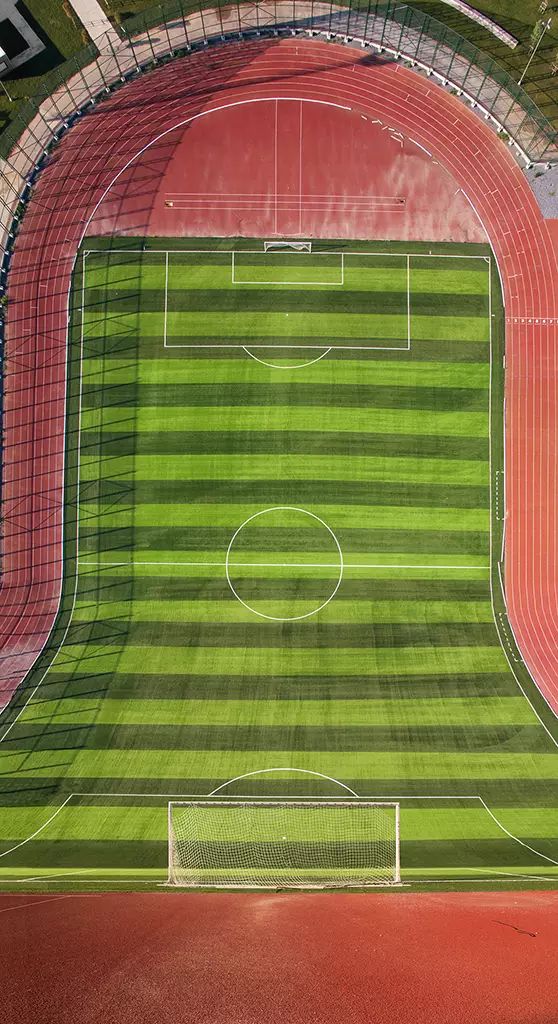
后来Aydın Büyüktaş又曾推出过一个“平行宇宙”系列:《盗梦空间成真,摄影师创造平行宇宙》。▼

而来自加拿大的航拍摄影师 Patrick Gilbert,也效仿这样的拍摄手法,将自己家乡——安大略省那些再平凡不过的建筑物或道路,制作成了噱头十足的摄影作品,而且此番他还将自己融入作品之中!▼

看了这么多创意十足的航拍作品,是否也希望自己能够创作出这样的作品呢?来自SkyPixel的Oleg Gladkov就与我们分享了利用Photoshop制作此种特效的教程。
首先我们需要明白这类照片的原理,只有掌握了原理,才能着手进行前期拍摄准备。这类作品在国外通常称为Vertorama,我们可以简单地理解为竖幅的全景摄影作品,既然如此,那么它们就与传统的全景照片类似,通常由多张照片拼接完成。在航拍这一领域来说,Vertorama往往由8-12张角度各不相同的原始素材拼接而成。我们必须先在脑海中有一定的构想和预判,因为原始素材的不同角度、距离,最终拼接出的成品都会千差万别。

>>>前期准备
在拍摄前,切记将相机设定至M模式,而后手动设置好各项曝光参数,保证所有原始素材的曝光均相同,不然后期拼接时你就会发现各处明暗不同。
你也可以开启AEB连拍,这样后期时会有更大的余地。
>>>拍摄
第一张照片应当以低角度进行拍摄,而后逐渐提升无人机的角度,需要注意的是,提升角度的同时,还要让无人机逐渐向目标靠近。确保每张照片之间的角度变化不会太大。你可以事先想好总共要拍摄多少张,然后将角度和距离的变化平均分配,比如你计划共拍摄10张照片,那么每张照片的角度变化应当在90/10=9°左右。
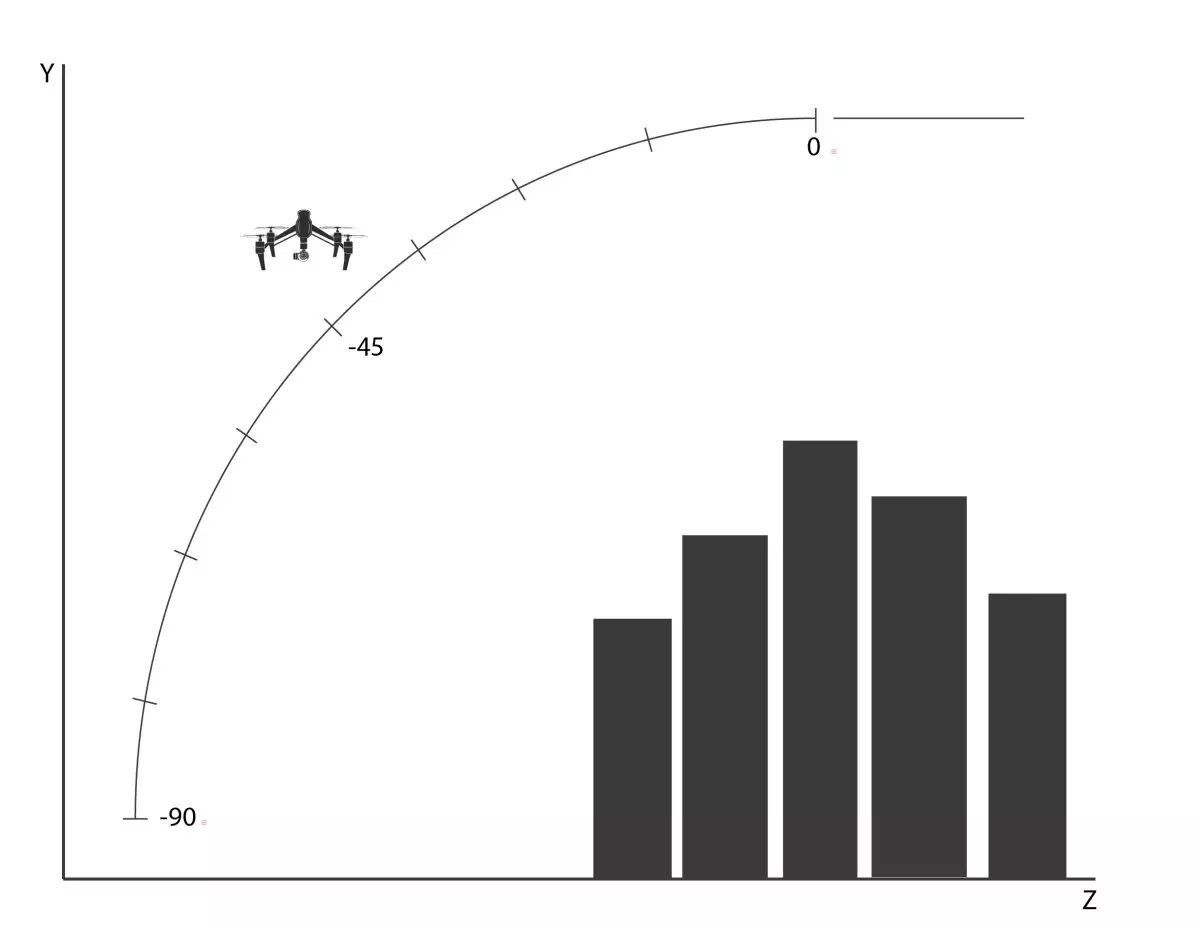
>>>拼接
在此我将以Adobe Photoshop为例讲解如何拼接。首先你需要将所有照片进行初步的处理,比如畸变校准、曝光调整等,需要注意的是,曝光等参数的调整,务必要保证每张照片都保持一致。这一些简单的操作,我推荐各位在Adobe Lightroom中完成,一旦你调整好了一张,那么可以使用CTRL+SHIFT+C(Mac用户使用CMD+SHIFT+C)复制操作,然后在另一张作品上使用CTRL+SHIFT+V(Mac用户使用CMD+SHIFT+V)来粘贴同样的操作。
而到了拼接的部分,其核心思想在于,你必须理解图层与蒙版的含义与用法,在具体操作中,所有的照片都将互相叠加覆盖,你需要编辑和擦除部分蒙版,以决定哪些照片的哪些部分显现在最上层。
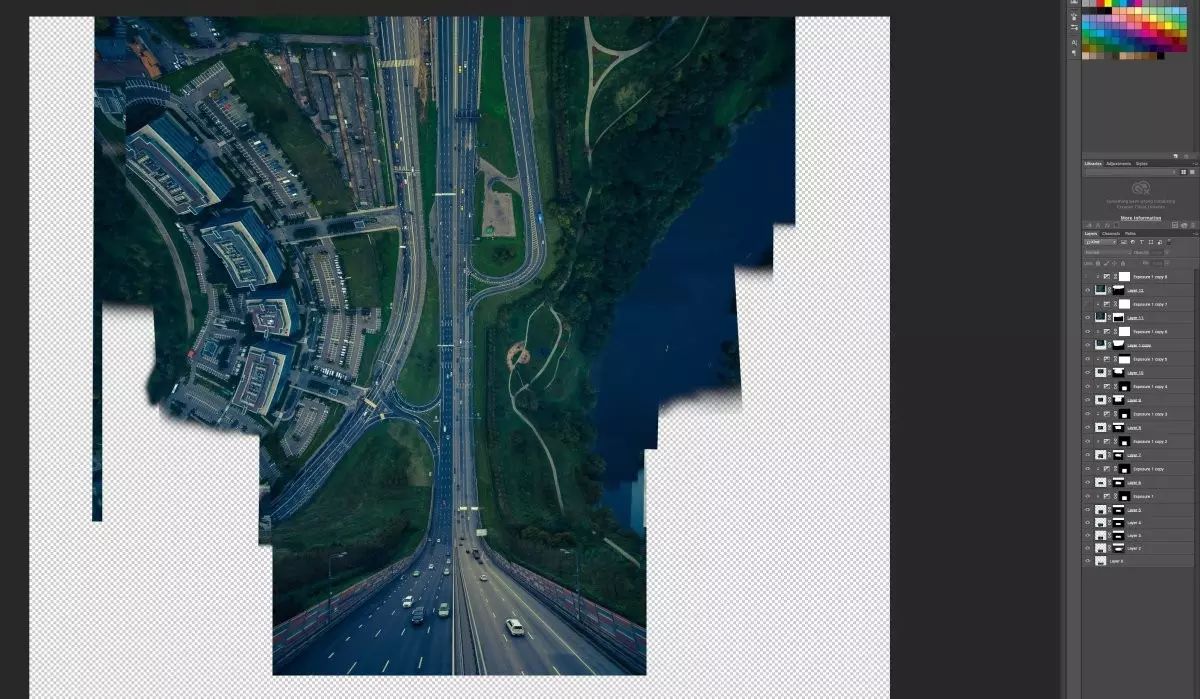
前期调整完成后,我们在PhotoShop中新建一个文档,尺寸大约为原始照片的1.5倍宽及3倍高(大约6000x9000左右),这样也便于最后裁剪或缩小。足够大的画幅尺寸,是为了让我们更方便地移动、拼接各张照片。
打开第一张照片,全部选择,复制粘贴到之前新建的文档中,再打开第二张也粘贴复制到新建的文档中,并且确保它在第一张照片图层的上面,然后创建图层蒙版,用黑色填充后,用白色的笔刷开始一点点擦出你希望显示出来的部分。重复这样的操作,直到将所有的照片全部叠加并且显示出来,这样一张完整的作品就完成了。

接下来,奉上来自国内航拍摄影师ZDD的盗梦空间教程,希望能帮到各位。

这是由土耳其摄影师兼数码艺术家 Aydin Büyüktaş 拍摄制作的数码影像,摄影师是被 1884 年的同名科幻小说《平面国(Flatland)》启发,作者为当时英国著名的神学家 Edwin Abbott Abbott。
网络上流传的主要是两种方法,一种是说用手机的全景竖起来,站在高处就可以拍,另一种是通过航拍之后用PS进行合成。通过对图片的观察,制作这样的照片要在地面拍平视图,也需要空中的垂直俯视图,用手机拍全景的方法是行不通的,所以采用第二种。
照片素材需要使用无人机航拍,图中位置即是飞机所在位置,箭头为拍摄方向,在这个过程中,飞机拍照点的轨迹决定了你制作出来的图片的向内的深度,所以一定要飞稳一点,素材可以多拍,方便后来的筛选,同时尽量保持左右不要有太大位移,减少后期对齐的复杂度。我在拍摄的时候风比较大,所以拍摄的时候有左右的位移,后期处理就花费了很多时间,多拍几次就有体会了。此时也可以使用航点功能,大家自己实践体会。
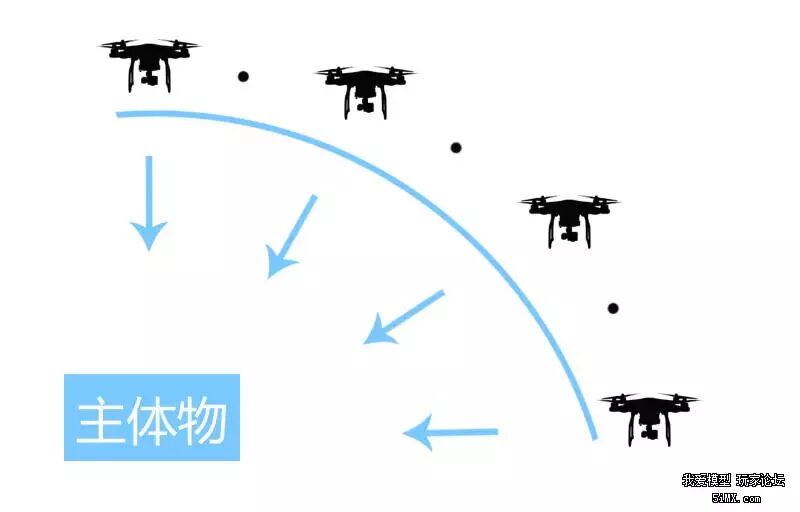
有的朋友说,你为啥不用PS和PTGUI自带的全景拼接功能呢,这个问题嘛,我也是个机智BOY,当然一开始就考虑这个问题了,然后就用来差不多半天的时间不断测试这种拼接方法,最后的答案是这样的。

原因很简单,全景是相近节点进行镜头旋转拍摄,然后叠加重复区域,从而制作,而这里每一张图相距的位置和空间都差距较大,识别软件根本无法拼接,所以还是面对现实手动来扭曲它们吧。
拍好之后的图片放到一起,进行筛选,去掉那些拍的不好或者歪掉的照片。当然筛选出来之后的照片也不是全都会用上。
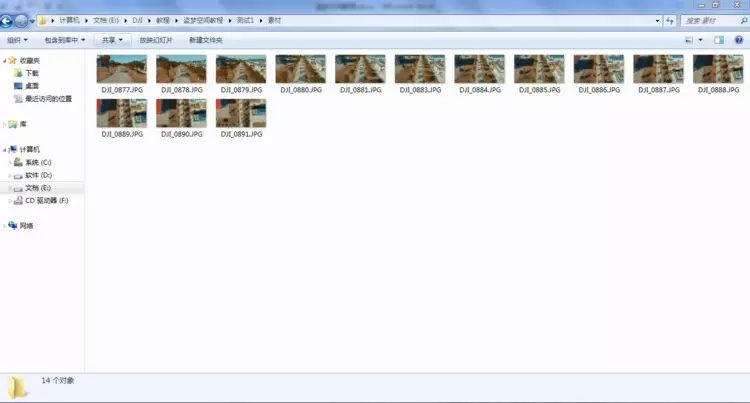
然后打开PS,新建一个竖的文档。▼
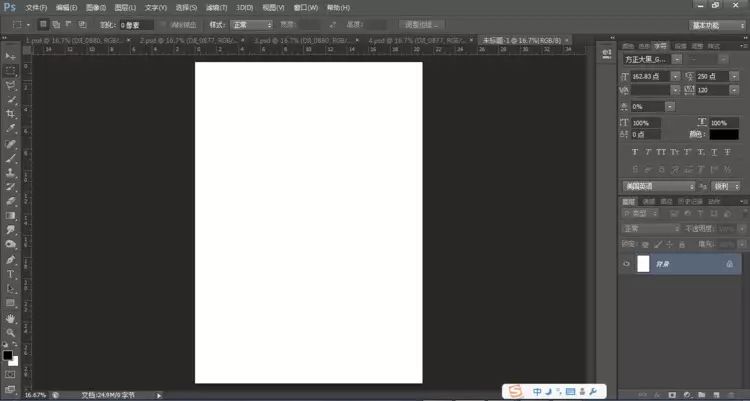
然后依次把照片放进去。▼

瞬间感觉有点眼花缭乱了。不要慌,现在咱们再来进行二次挑选,主要是把一些倾斜太多或者过于重复繁杂的图片去掉。▼
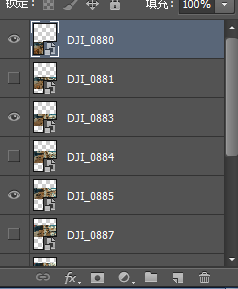
去掉一些图片之后瞬间感觉好多了,但是要记住,去的越多细节失去的也越多,尤其是在对建筑物进行拍摄的情况下,去掉图片太多容易断层,请适度删减。
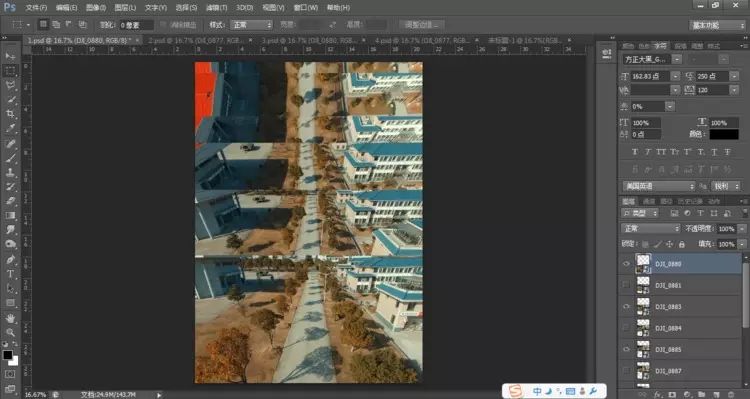
我拍的主要是道路,建筑比较少,所以选出了比较有代表性的几张。我首先从平面的图开始,裁剪掉最上面的天空什么的,留下需要道路,然后选择变形,开始对它进行拉伸变形,和上面的图接在一起,主要就是对齐道路和草坪结束时候的边界四个点。

这样道路就开始向上弯曲了,由于我拍摄的问题,弯曲的程度不是很明显,哈哈哈。
接下来用同样的方法,变形对齐上面的图片。不要想着采用PTGUI之类的软件进行拼接,我试了好几种,都不行,还是手动吧。这个时候先不要管边上,先把主要的干线标齐,两边的后面再修饰。
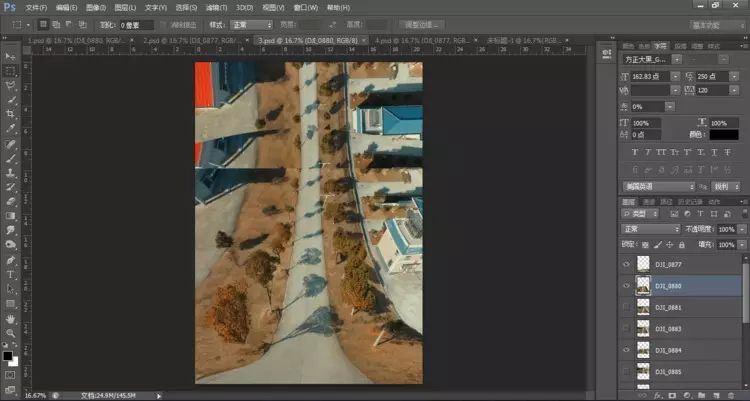
慢慢的感觉就开始出来了,两边会有很明显不同,但是不影响,先对道路进行拼接就好。
拼接之后就是这样的。▼
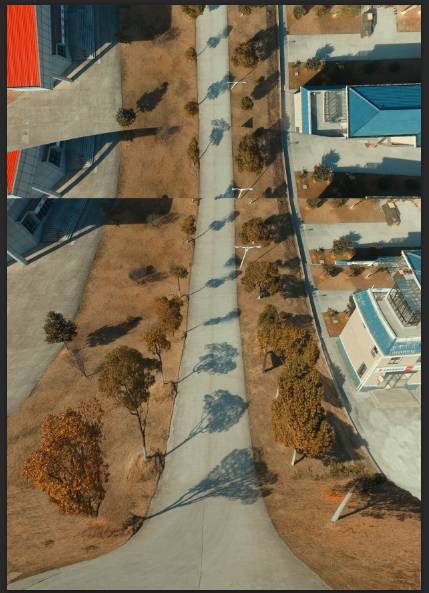
基本上有这个样子了,感觉也有了,剩下的就是用橡皮擦和仿制图章来进行修饰了。
要注意的是橡皮擦不要使用硬度100%的,用羽化效果的话更能将两张照片无缝拼接,不然后期用模糊来修很麻烦。仿制图章也是这样,硬度不能太大。
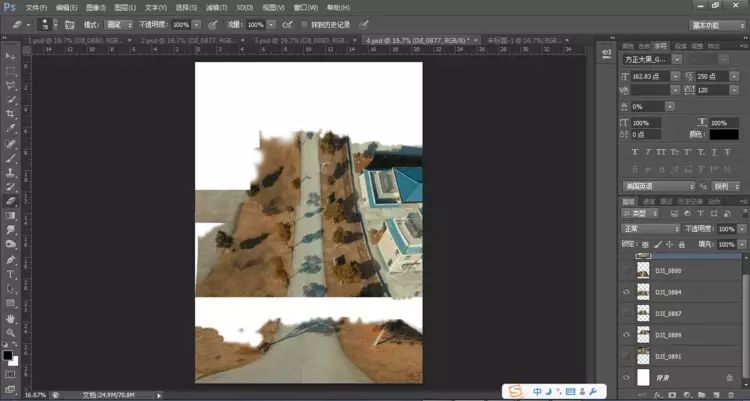
当然,要想图片没有瑕疵或者错误那就得多看,多检查,多处理。特别是给大神们看看,比如我做好之后发给大神们,就有网线,烟雨斜阳他们给我提出我忽略的地方,然后继续修改,擦掉了影子。最终就是这样,由于拍摄的时候轨迹不太好,所以感觉深度不够,各位将就看。
1. 要制作这样的图片,需要一定的航拍和PS基础。
2. 巧妇难为无米之炊,素材很重要,最好一次完工,二次飞行补出来的一般不会很好用,同时像我这种为了出教程几分钟拍完的是不科学的。
3. 飞行轨迹严重影响图片的冲击感,尽量飞出以主物体为圆心,你和物体为半径,飞机画圆弧的飞行轨迹,这样不仅兼顾图像深度,同时物体大小变化不大,方便后期。
4. 选景很重要,要做出盗梦空间的感觉,最好选择有车辆的道路或者建筑物较多的场景,这样就有倒过来的车和建筑了,有花草树木的是不错的选择,后期可以用它们来遮羞。
5. 飞行的时候尽量不要左右移动,找到一根中轴线或者几根贯穿图像的线,能够帮助飞行构图,同时制作出来有视觉冲击
6. 第六点等我想好了再补上,哈哈哈
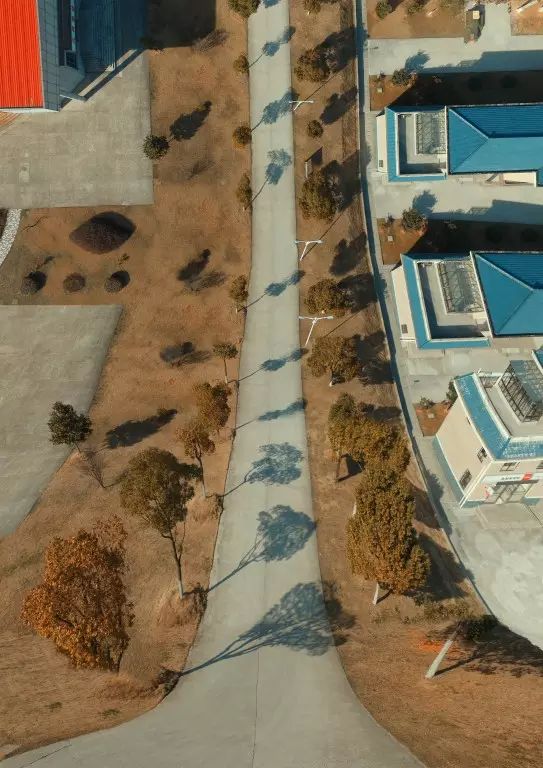
-END-
更多精彩内容
请点击阅读原文欣赏
POCO摄影社区
公众号ID: pocophoto
---------------
爱摄影的人都会爱上的图片社区

更多精彩请浏览
www.poco.cn



















